Mit einem Timely Mit Ihrem Konto haben Sie die Möglichkeit, bestimmte RSVP- und Ticketangebote zu blockieren und müssen Ihren Veranstaltungsbeitrag nicht löschen, falls sich die Umstände ändern. Dadurch können Sie die Registrierung und den Ticketverkauf für eine Veranstaltung aus beliebigem Grund während eines bestimmten Zeitraums stoppen. In diesem Beitrag erfahren Sie, wie Sie RSVP und die Ticketverfügbarkeit für Ihre Veranstaltungen blockieren.
1. Wann sollte die Blockverfügbarkeitsfunktion verwendet werden?
Timely Mit der Funktion „Verfügbarkeit blockieren“ können Sie den Verkauf von Veranstaltungstickets oder RSVPs für einen bestimmten Zeitraum blockieren. Diese Funktion ist besonders nützlich für wiederkehrende Ereignisse und Ereignisse vom Typ Zeitfenstertermin.
Wenn Sie eine wiederkehrende Veranstaltung planen, werden für jedes Ereignis Tickets für diese Veranstaltung verfügbar. Das Gleiche gilt auch für Veranstaltungen mit Zeitfenstern. Wenn Sie jedoch eine Instanz oder einen Slot Ihrer Veranstaltung stornieren müssen, können Sie die Funktion „Verfügbarkeit blockieren“ verwenden, um Tickets für diese einzelne Wiederholung oder diesen einzelnen Slot zu sperren.
Durch die Verwendung der Funktion „Verfügbarkeit blockieren“ wird sichergestellt, dass Ihre Veranstaltung in Ihrem Kalender sichtbar bleibt, die blockierten Daten und Zeiten jedoch nicht für eine Buchung verfügbar sind.
Die Funktion „Blockverfügbarkeit“ funktioniert nur mit Timely Veranstaltungsanmeldung und Event-Ticketing Systeme im Plan oder als Add-on. Dies sind die Arten von Tickets, mit denen Sie diese Funktion nutzen können:
- Eventregistrierung / RSVP
- Zeitfensterregistrierung / RSVP
- Veranstaltungsticket
- Time-Slot-Ticket
Wenn für Ihre Veranstaltung eine Eintrittsgebühr oder ein externes Ticket gilt, ist diese Funktion daher nicht anwendbar.
2. So richten Sie die Blockverfügbarkeit für RSVP und Tickets ein
Das Einrichten der Blockverfügbarkeit für Ihre Veranstaltungen ist ein einfacher Vorgang:
- Erstens login für Ihre Timely Konto.
- Dann geh zum Veranstaltungen Menü und klicken Sie auf Veröffentlicht .
- Auf dem Veröffentlicht Suchen Sie in der Veranstaltungsliste nach der Veranstaltung, für die Sie die Ticketverfügbarkeit sperren möchten.
- Klicken Sie auf das Ereignis, um es zu bearbeiten. Wählen Sie dann die aus Kosten und Tickets .
- Scrollen Sie bis zum Ende dieses Abschnitts, um das zu finden Verfügbarkeit blockieren Möglichkeit. Klicken Sie dann darauf, um die vollständigen Einstellungen anzuzeigen.
- Sie sehen einen Minikalender, in dem Sie die Daten auswählen können, an denen die Ticketverfügbarkeit blockiert werden soll. Wenn die Veranstaltung auf Zeitfenstern basiert, können Sie auch Zeitrahmen zum Blockieren auswählen.
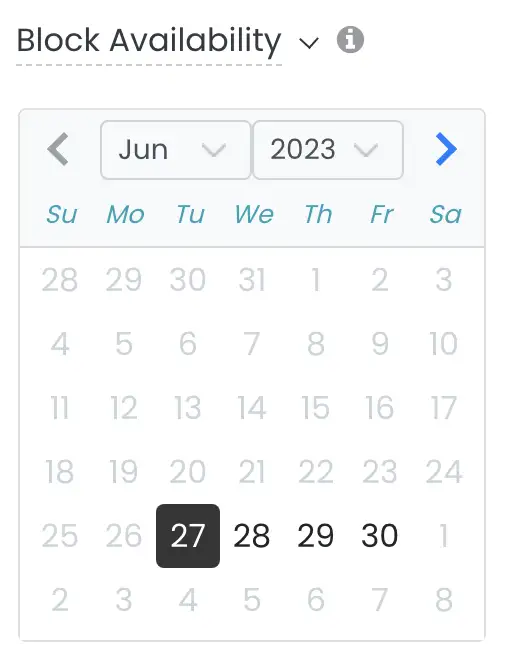
- Klicken Sie auf die spezifischen Daten, die Sie blockieren möchten. Wenn es sich bei der Veranstaltung um einen Zeitfenstertermin handelt, klicken Sie auf +Datum hinzufügen Klicken Sie auf die Schaltfläche, um Daten und die entsprechenden Zeitfenster hinzuzufügen.
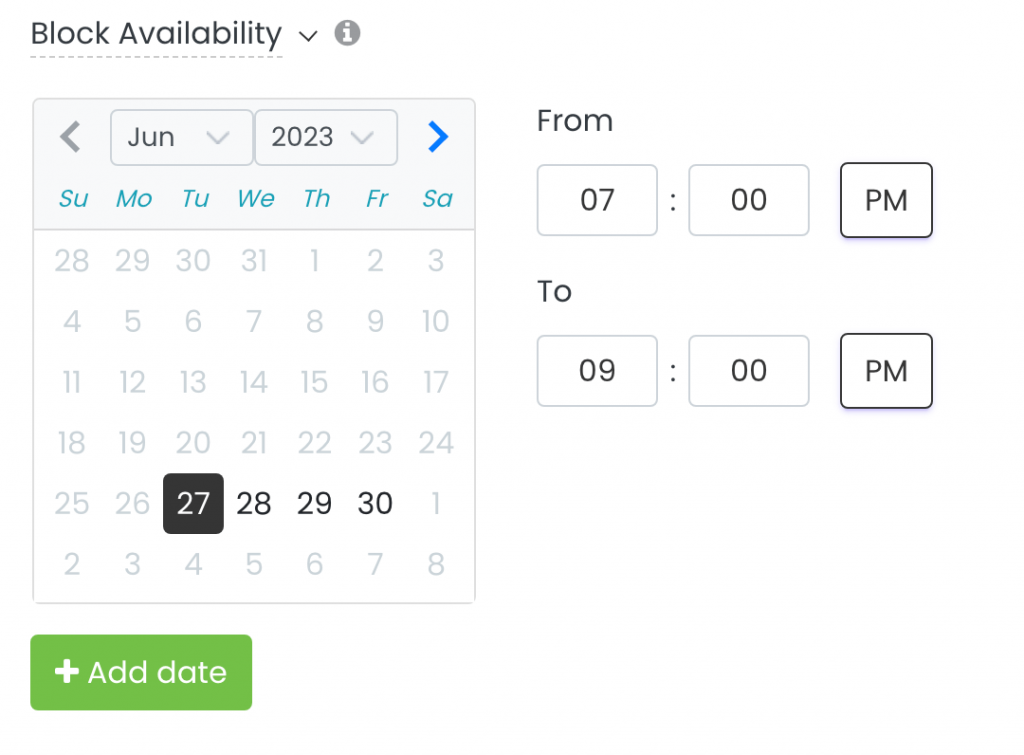
Bitte beachten Sie, dass eine Sperrung der Verfügbarkeit keine Auswirkungen auf bereits verkaufte Tickets hat. Wenn Sie verkaufte Tickets stornieren müssen, müssen Sie dies manuell tun. Bei bezahlten Tickets müssen Sie dies manuell tun. eine Rückerstattung veranlassen.
Bitte beachten Sie auch, dass es nicht möglich ist, die Option „Verfügbarkeit blockieren“ für mehrere Ticketarten gleichzeitig zu aktivieren. Das heißt, diese Funktion muss für jede Ticketart einzeln aktiviert werden.
3. So entfernen Sie die Blockverfügbarkeit von einem Tickettyp
Wenn Sie die Aktion „Verfügbarkeit blockieren“ abbrechen möchten, klicken Sie einfach auf das „x“ neben dem Datum, das Sie zum Blockieren ausgewählt haben. Dadurch sind die gesperrten Tickets sofort wieder verfügbar. Denken Sie daran, Ihre Änderungen zu speichern, um sie zu übernehmen.
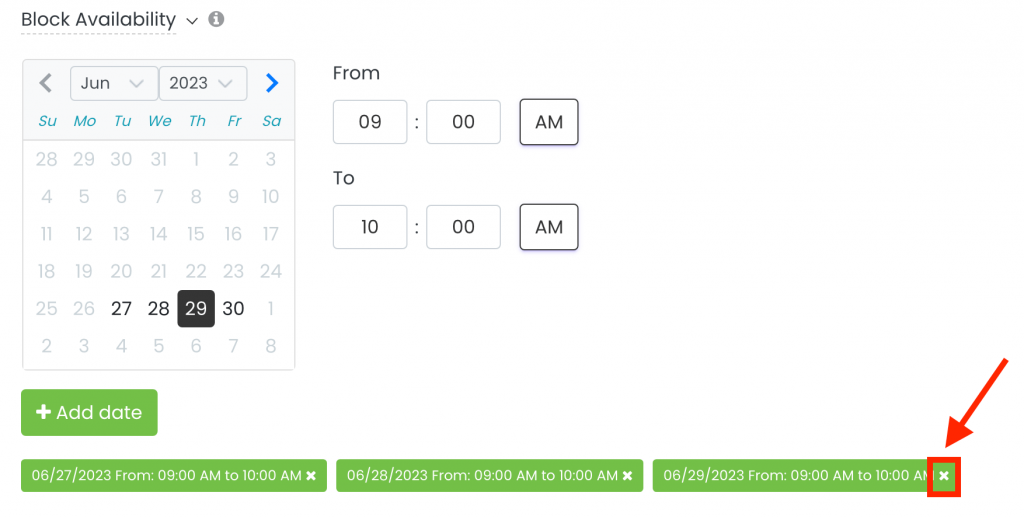
Benötigen Sie zusätzliche Hilfe?
Für weitere Anleitung und Unterstützung besuchen Sie bitte unsere Helpcenter. Wenn Sie Fragen haben, wenden Sie sich an unser Kundenerfolgsteam, indem Sie ein Support-Ticket bei Ihnen eröffnen Timely Konto-Dashboard.
Falls Sie zusätzliche Unterstützung bei der Implementierung und Verwendung benötigen Timely Event-Management-System, wir helfen Ihnen gerne weiter. Entdecken Sie alles professionelle und verwaltete Veranstaltungsdienstleistungen Wir können Ihnen anbieten, und Sie bitte Kontakt mit uns auf